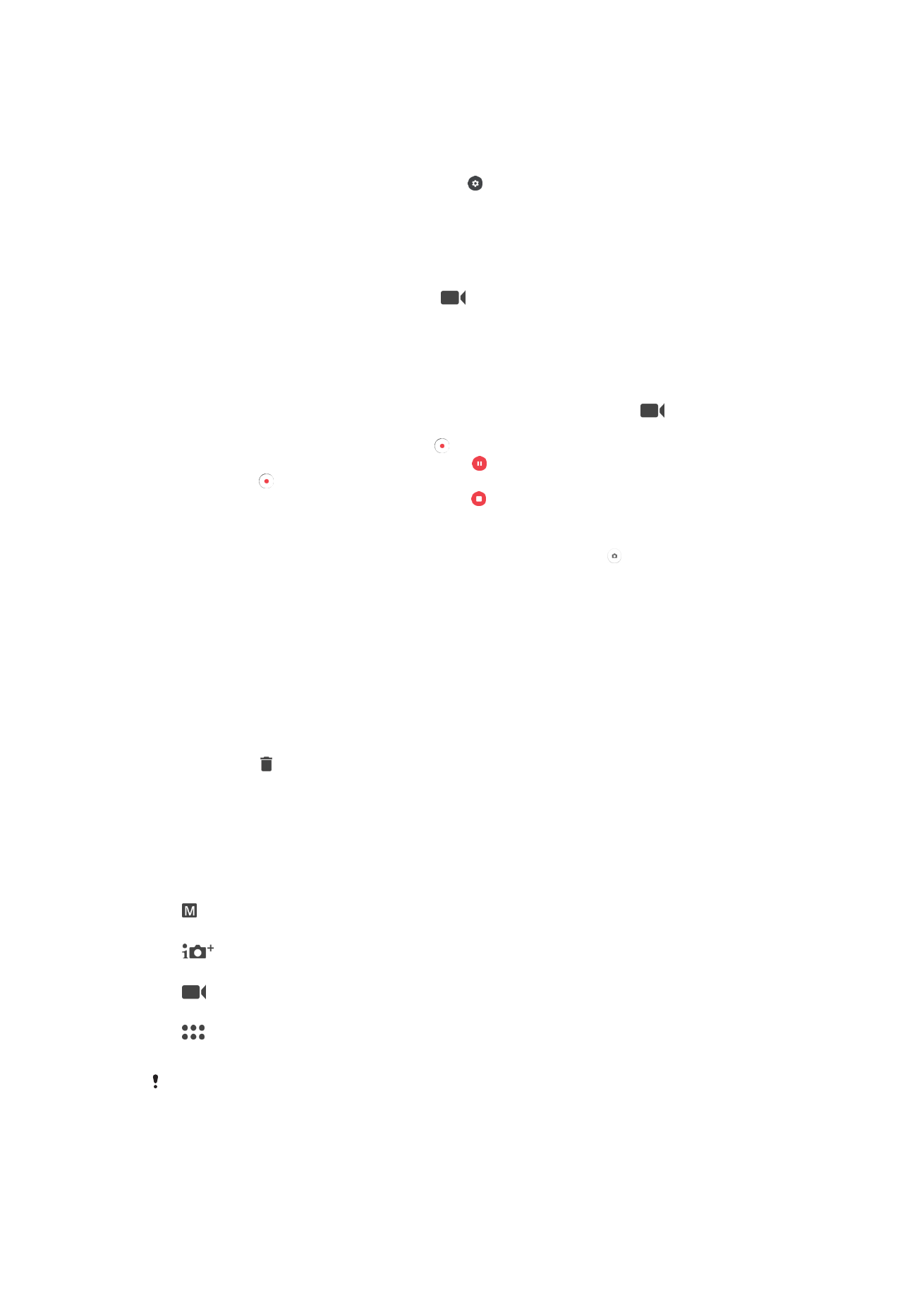
Bendrieji kameros nustatymai
Fiksavimo režimai
Rankinis
Patys reguliuokite fotoaparato nustatymus, pvz., skiriamąją gebą, derinimą pagal baltą spalvą ir ISO.
Optimaliausias automatinis
Optimizuokite nustatymus pagal peizažą.
Vaizdo kamera
Patys reguliuokite vaizdo nustatymus, pvz., skiriamąją gebą, HDR vaizdą ir fokusavimo režimą.
Kameros programos
Pasirinkite fotoaparato programas patys.
HDR vaizdas galimas tik vaizdo skiriamąją gebą nustačius į HD.
Fiksavimo režimų ir kameros programų perjungimas
1
Palaikykite nuspaudę kameros klavišą.
2
Perbraukite ekraną, kad pasirinktumėte norimą fiksavimo režimą arba programų
sąrašą.
102
Tai internetinė šio leidinio versija. © Galima išspausdinti tik asmeninėms reikmėms.
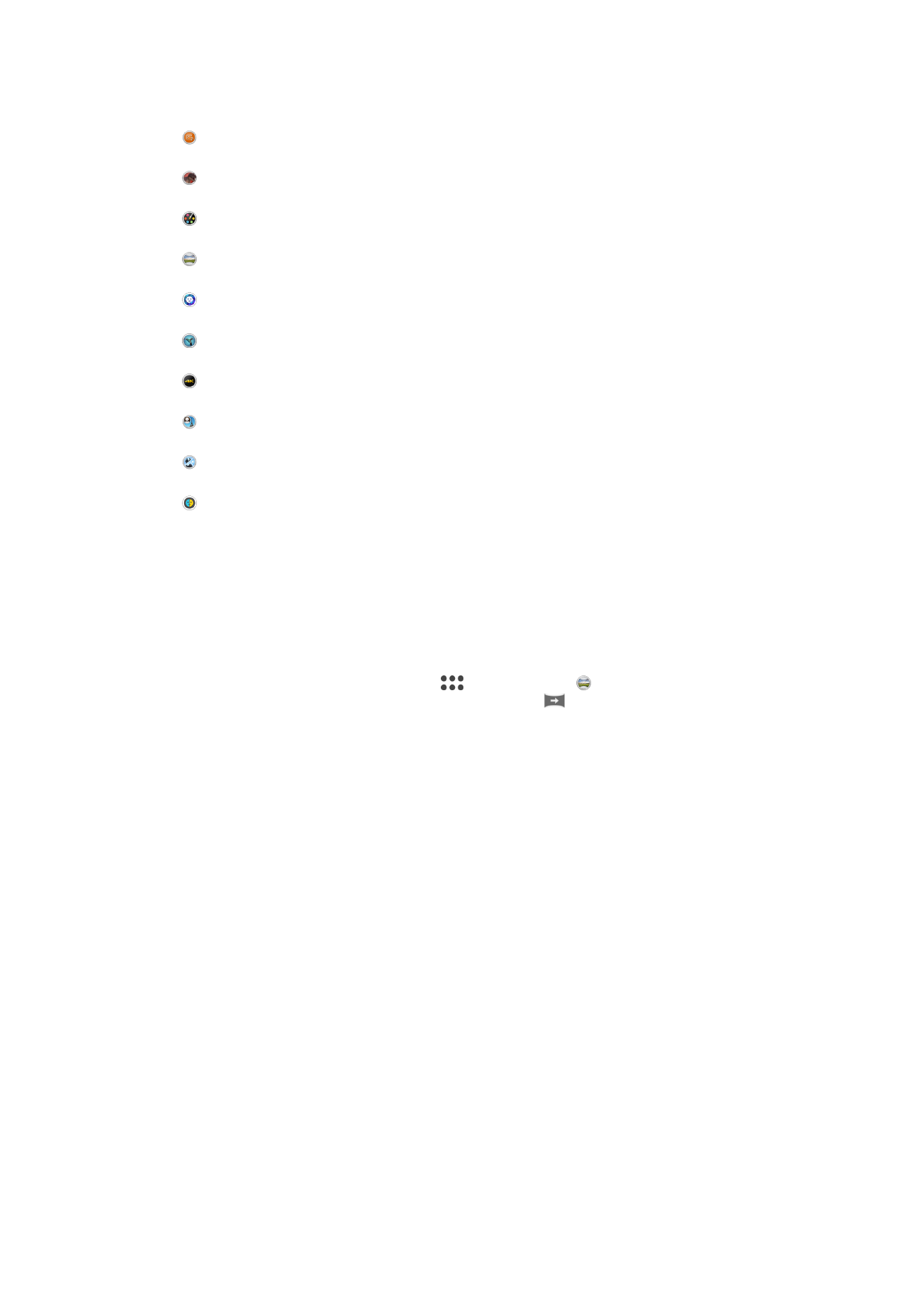
Fotoaparato programos
Sound Photo
Fotografuokite įrašydami foninius garsus.
Virtual. elem. efektas
Fotografuokite arba filmuokite naudodami virtualiąsias scenas ir personažus.
Kūrimo efektas
Nuotraukoms arba vaizdo įrašams taikykite efektus.
Panoraminis vaizdas
Darykite plačiakampes ir panoramines nuotraukas.
Portreto stilius
Fotografuokite ypač tikroviškus portretus.
Timeshift video
Filmuokite pasirinkę didelį kadrų dažnį ir taikykite sulėtinto judesio efektus.
4K vaizdo įrašas
Filmuokite vaizdo įrašus ypač didele 4K raiška.
Veidas nuotraukoje
Fotografuokite vienu metu naudodami priekinę ir galinę kameras.
Keletas fotoaparatų
Filmuokite tą patį veiksmą iš kelių skirtingų kampų viename ekrane.
AR šablonas
Naudokite kitų žmonių veidus savajam paslėpti.
Sweep Panorama
Galite kurti plataus kampo ir panoramines nuotraukas horizontalia arba vertikalia kryptimi
naudodami lengvą „paspausti ir slinkti“ judesį.
Panoraminės nuotraukos
1
Suaktyvinkite fotoaparatą.
2
Perbraukite ekraną, kad pasirinktumėte
, tada pasirinkite .
3
Jeigu norite pasirinkti fotografavimo kryptį, bakstelėkite
.
4
Paspauskite kameros klavišą ir lėtai bei tolygiai sukite kamerą ekrane nurodyta
judėjimo kryptimi.
Keleto fotoaparatų režimas
Keleto fotoaparatų režimu galite kurti nuotraukas ar vaizdo įrašus derindami vaizdus iš
dviejų skirtingų kampų ir dviejų skirtingų šaltinių. Savo prietaiso ekrane matote dviejų
fotoaparatų vaizdus – vieną vaizdą iš savo fotoaparato, kitą iš prijungto „Xperia™“
®
prietaiso arba „Sony“ fotoaparato, palaikančio NFC ir „Wi-Fi Direct“
®
technologijas.
Pavyzdžiui, jeigu esate koncerte ir norite sukurti nuotrauką ar vaizdo įrašą, kuriame
derėtų muzikos grupės vaizdas vienu kampu ir publikos vaizdas kitu kampu, geriausią
efektą gausite naudodami keleto fotoaparatų režimą.
Keleto fotoaparatų režimą galite nustatyti naudodami NFC, kuris sujungia du prietaisus
naudodamas „Wi-Fi direct“
®
technologiją.
103
Tai internetinė šio leidinio versija. © Galima išspausdinti tik asmeninėms reikmėms.
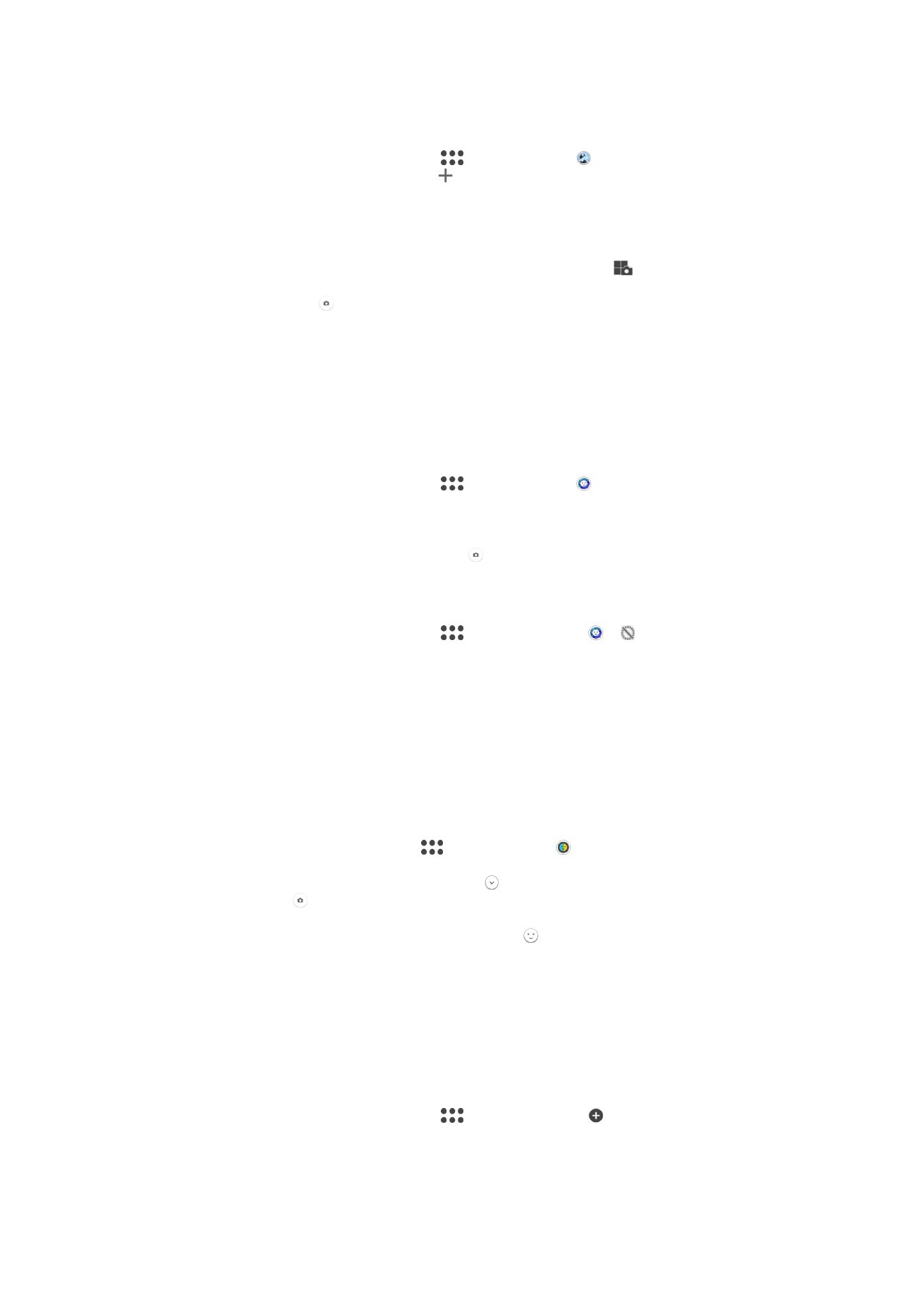
Keleto fotoaparatų režimo naudojimas
1
Įjunkite NFC funkciją abiejuose prietaisuose, kuriuos norite sujungti.
2
Įjunkite fotoaparatą prietaise.
3
Perbraukite ekraną, kad pasirinktumėte
, tada pasirinkite .
4
Abiejų prietaisų ekranuose bakstelėkite .
5
Sulieskite abiejų prietaisų NFC aptikimo sritis. Dabar abu prietaisai turi prisijungti
naudodami „Wi-Fi direct“
®
technologiją.
6
Kai abu prietaisai prisijungia, jūsų prietaiso ekrane atidaromi du kameros ekranai –
vienas jūsų prietaiso kameros, kitas prisijungusio prietaiso kameros.
7
Norėdami pertvarkyti arba pakeisti kameros ekranus, bakstelėkite
.
8
Baigę redaguoti ir pasirengę fiksuoti galutinę bendrą nuotrauką ar vaizdo įrašą,
bakstelėkite
Atlikta > .
Portreto stilius
Naudodami portreto stiliaus funkciją, taikykite fotografuojamų portretų tobulinimo efektus,
kad pasiektumėte geriausių rezultatų. Taip pat, norėdami suteikti akims apšvietimo
prožektoriais efektą, galite panaudoti nustatymą
Magiškasis spindulys.
Portreto stiliaus funkcijos naudojimas
1
Suaktyvinkite fotoaparatą.
2
Perbraukite ekraną, kad pasirinktumėte
, tada pasirinkite .
3
Norėdami pamatyti visus stilius, bakstelėkite pasirinkto stiliaus pavadinimą, pvz.,
Burbulai.
4
Norėdami pridėti daugiau stilių, bakstelėkite
Daugiau.
5
Pasirinkite norimą taikyti stilių ir bakstelėkite , kad nufotografuotumėte.
Stebuklingo spindulio funkcijos naudojimas
1
Suaktyvinkite fotoaparatą.
2
Perbraukite ekraną, kad pasirinktumėte
, tada bakstelėkite > .
3
Norėdami taikyti akies apšvietimo prožektoriais efektą, pasirinkite pritaikytą
kombinaciją.
AR kaukė
AR kaukės funkciją naudokite, jei norite asmenukėje uždengti savo veidą kito žmogaus
veido arba gyvūno snukio dalimis. Pavyzdžiui, sujungę savo veidą su draugo veidu, galite
sukurti juokingas hibridines asmenukes.
AR kaukės naudojimas
1
Suaktyvinkite kamerą.
2
Perbraukite ekraną, kad įjungtumėte
, tada pasirinkite .
3
Nukreipkite kamerą į veidą ir pasirinkite kaukę, kurią norite pritaikyti.
4
Norėdami fotografuoti, pirmiausia bakstelėkite , kad paslėptumėte visas kaukes,
tada bakstelėkite .
5
Norėdami vėl matyti visus kaukių tipus, suraskite veidą spalvotame rėmelyje,
rodomame kameros vaizdo ieškiklyje, ir bakstelėkite .
Fotoaparato (vaizdo kameros) programų atsisiuntimas
Iš „Google Play™“, šaltinių galima atsisiųsti mokamų arba nemokamų fotoaparatui
(vaizdo kamerai) skirtų programų. Prieš pradėdami siųstis įsitikinkite, kad galite prisijungti
prie interneto, pageidautina per Wi-Fi, kad nebūtų taikomi duomenų srauto mokesčiai.
Vaizdo kameros programų atsisiuntimas
1
Atidarykite vaizdo kameros programą.
2
Perbraukite ekraną, kad pasirinktumėte
, tada bakstelėkite .
3
Pasirinkite norimą atsisiųsti programą ir vykdydami instrukcijas įdiekite ją.
104
Tai internetinė šio leidinio versija. © Galima išspausdinti tik asmeninėms reikmėms.
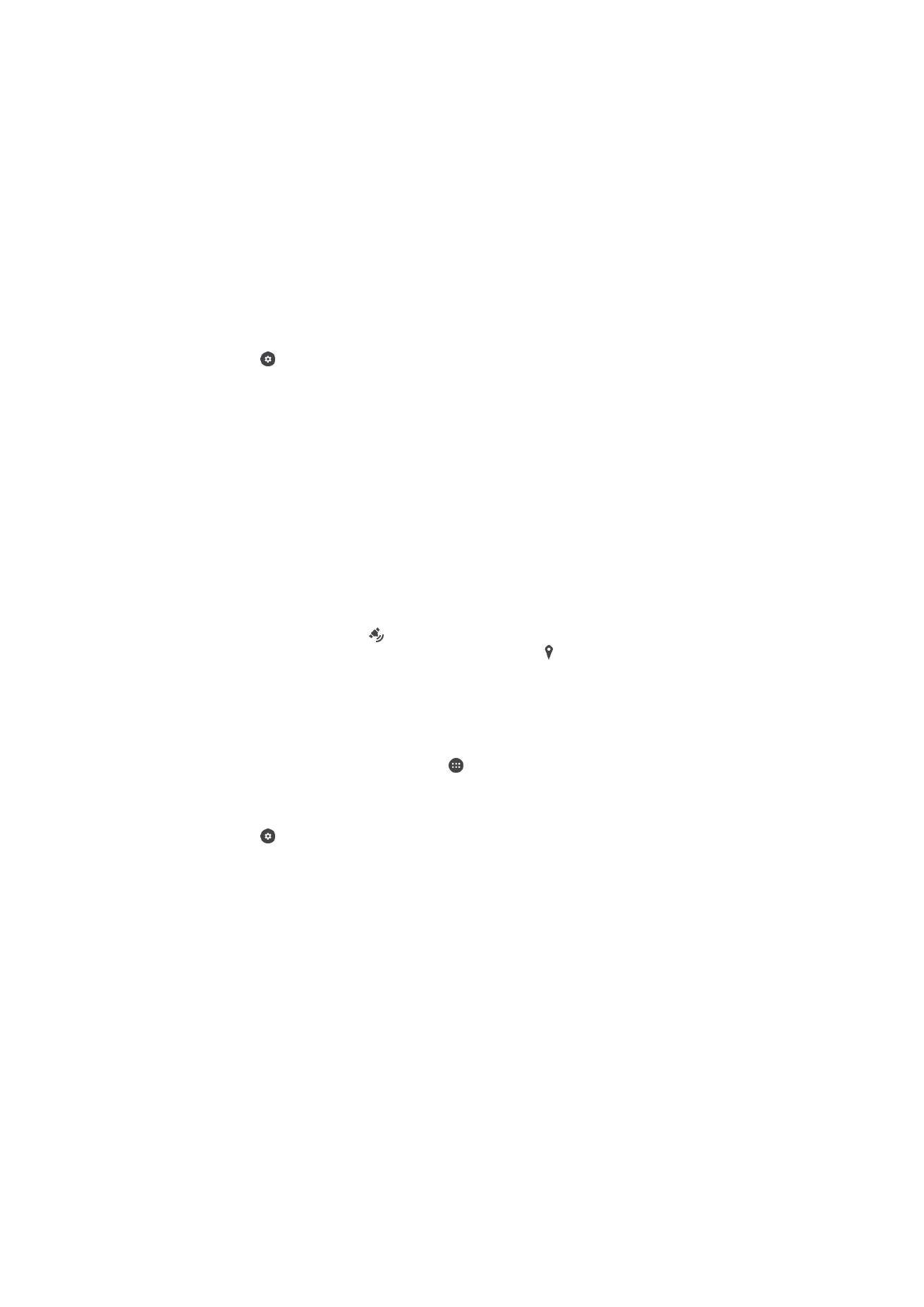
Veido aptikimas
Kamera automatiškai aptinka veidus ir apjuosia juos rėmeliais. Spalvotas rėmelis rodo,
kuris veidas pasirinktas fokusuoti. Fokusuojamas arčiausiai fotoaparato esantis veidas.
Taip pat galite bakstelėti vieną iš rėmelių ir pasirinkti, kuris veidas turėtų būti
fokusuojamas.
„Smile Shutter™“ funkcijos naudojimas šypsenoms aptikti
„Smile Shutter™“ technologiją naudokite norėdami nufotografuoti veidą, kai žmogus
nusišypso. Kamera aptinka iki penkių veidų, pasirenka vieną šypsenai aptikti ir
automatiškai fokusuoti. Kai žmogus nusišypso, fotoaparatas automatiškai fotografuoja.
„Smile Shutter™“ įjungimas
1
Suaktyvinkite kamerą.
2
Bakstelėkite .
3
Raskite ir bakstelėkite
Smile Shutter, tada pasirinkite šypsenos lygį.
Fotografavimas naudojant funkciją „Smile Shutter™“
1
Atidarę kamerą ir įjungę „Smile Shutter™“, nukreipkite kamerą į objektą. Kamera
parenka, kurį veidą fokusuoti.
2
Pasirinktas veidas rodomas spalvotame rėmelyje ir nufotografuojama automatiškai.
3
Jei šypsena neaptikta, norėdami fotografuoti neautomatiškai, paspauskite
kameros klavišą.
Geografinės padėties informacijos pridėjimas prie nuotraukų
Įjunkite vietos išsaugojimo funkciją, kad fotografuodami galėtumėte prie nuotraukos
pridėti apytikslės geografinės vietos informaciją (geografinę žymę). Geografinės vietos
informacija nustatoma naudojant belaidžius tinklus ir (arba) GPS technologiją.
Kameros ekrane pasirodžius reiškia, kad vietos išsaugojimo funkcija įjungta, tačiau
geografinės padėties informacijos nerasta. Pasirodžius reiškia, kad vietos išsaugojimo
funkcija įjungta ir rasta geografinės padėties informacija, taigi ją galima pridėti prie
nuotraukos. Jei nerodomas nė vienas iš šių dviejų simbolių, vadinasi, vietos išsaugojimo
funkcija neįjungta.
Geografinių žymių pridėjimo įjungimas
1
Būdami Pagrindinis ekranas bakstelėkite .
2
Bakstelėkite
Nustatymai > Vieta.
3
Bakstelėkite įjungimo ir išjungimo jungtuką.
4
Suaktyvinkite kamerą.
5
Bakstelėkite .
6
Bakstelėkite
Daugiau > Išsaugoti vietas. Vilkite šliaužiklį dešinėn.
Sparčioji paleistis
Naudokite sparčiosios paleisties nustatymus, kad paleistumėte kamerą, kai ekranas
užrakintas.
Tik įjungti
Aktyvinus šį nustatymą, kai ekranas užrakintas, galite paleisti kamerą nuspaudę ir palaikę kameros klavišą.
Įjungti ir fotografuoti
Jei šis nustatymas aktyvintas, kai ekranas užrakintas, galite paleisti kamerą ir automatiškai nufotografuoti
paspaudę ir palaikę kameros klavišą.
Įjungti ir filmuoti
Jei šis nustatymas aktyvintas, kai ekranas užrakintas, galite paleisti kamerą ir pradėti filmuoti nuspaudę ir
palaikę kameros klavišą.
Išjungt.
105
Tai internetinė šio leidinio versija. © Galima išspausdinti tik asmeninėms reikmėms.
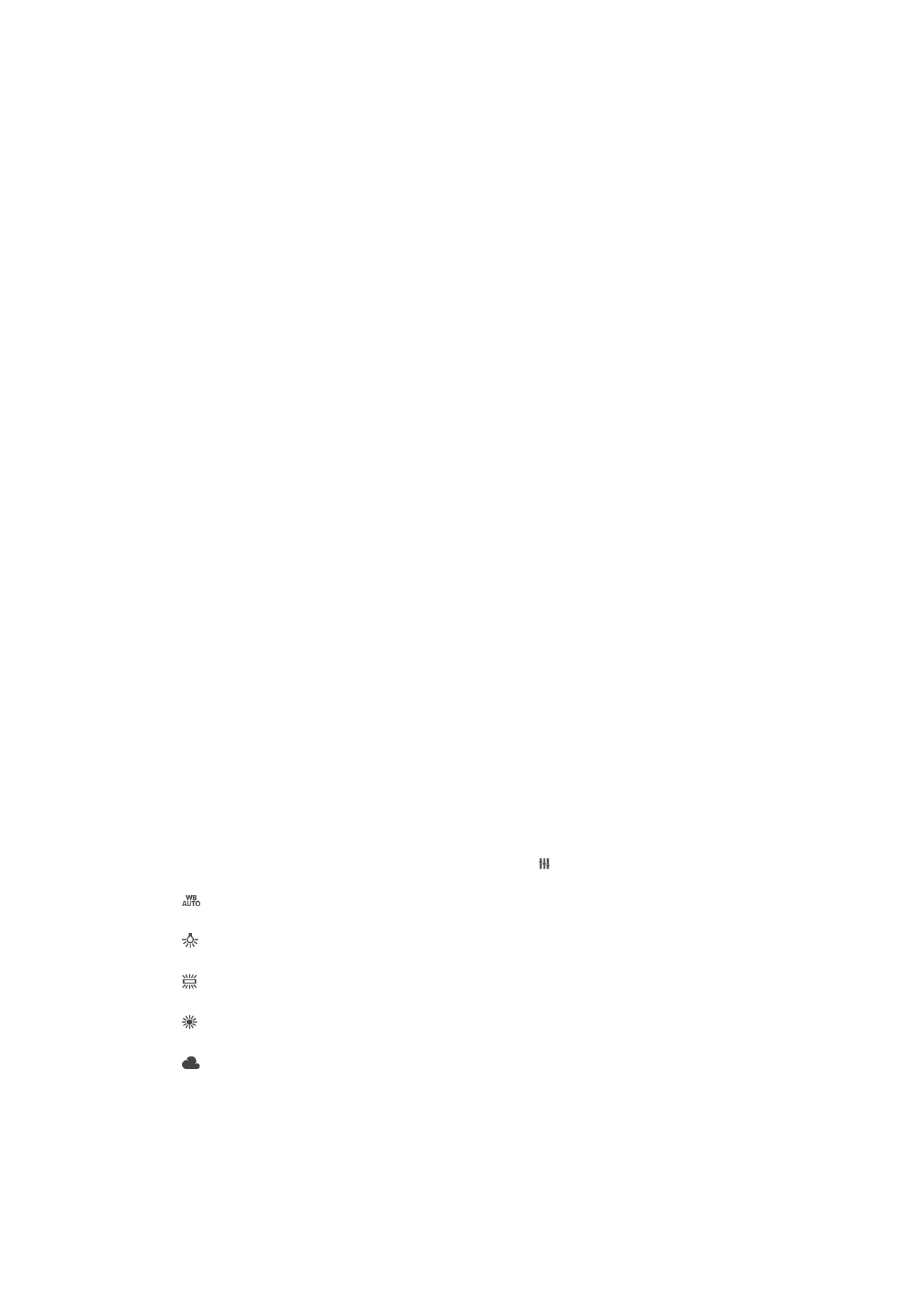
Fiksavimas paliečiant
Nustatykite fokusavimo sritį ir palieskite kameros ekraną pirštu. Nufotografuosite iš karto
vos tik atleidę ekraną.
Garsas
Galite įjungti arba išjungti fotografavimo garsą.
Duomenų saugojimas
Išsaugoti duomenis galite išimamoje SD kortelėje arba prietaiso vidinėje atmintyje.
Vidinė atmintis
Nuotraukos arba vaizdo įrašai išsaugomi prietaiso atmintyje.
SD kortelė
Nuotraukos ar vaizdo įrašai išsaugomi SD kortelėje.
Tinklelio linijos
Pasirinkite, kad įjungtumėte arba išjungtumėte tinklelio linijas kameros vaizdo ieškiklyje.
Garsumo klavišo naudojimas
Galite pasirinkti, kaip norite naudoti garsumo klavišą, kai fotografuojate.
Artinimo ir tolinimo
Norėdami artinti ar tolinti, naudokite garsumo klavišą
Garsumo
Norėdami reguliuoti garsumą, naudokite garsumo klavišą.
Užrakto
Norėdami fotografuoti, naudokite garsumo klavišą.
Touch Block
Galite išjungti jutiklinį ekraną, kad išvengtumėte netyčinio paspaudimo, kai naudojate
kamerą.
Derinimas pagal baltą spalvą
Šis nustatymas, pasiekiamas tik
Rankinis fiksavimo režimu, koreguoja spalvų balansą,
atsižvelgiantį apšvietimo sąlygas. Be to, galite rankiniu būdu pritaikyti išlaikymą diapazone
nuo –2,0 EV iki +2,0 EV. Pavyzdžiui, galite padidinti vaizdo ryškumą arba mažinti bendrąjį
išlaikymą bakstelėdami atitinkamai pliuso arba minuso valdiklius, kai rodoma derinimo
pagal baltą spalvą / išlaikymo vertę / HDR piktograma .
Automatiškai
Automatiškai pritaiko spalvų balansą prie apšvietimo.
Kait. lemp. šviesa
Pritaiko spalvų balansą pagal šiltas apšvietimo sąlygas, pvz., šviečiant elektros lemputėms.
Fluorescentinė šv.
Pritaiko spalvų balansą prie fluorescencinio apšvietimo.
Dienos šviesa
Pritaiko spalvų balansą prie saulėtų lauko sąlygų.
Debesuota
Pritaiko spalvų balansą fotografuojant debesuotą dieną.
106
Tai internetinė šio leidinio versija. © Galima išspausdinti tik asmeninėms reikmėms.